
2024-11-15 10:50:13来源:n88game 编辑:佚名
iphone 15作为苹果公司的最新力作,不仅在硬件性能上有所提升,还为用户提供了丰富的功能体验。其中,屏幕录制功能便是许多用户所青睐的一项实用功能。本文将详细介绍如何在iphone 15上进行屏幕录制,并分享一些相关的使用技巧。
首先,要使用iphone 15的屏幕录制功能,你需要确保该功能已被添加到控制中心。以下是具体步骤:
1. 打开iphone 15的“设置”应用。
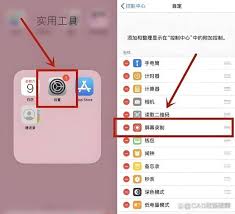
2. 选择“控制中心”选项。
3. 点击“自定控制”。
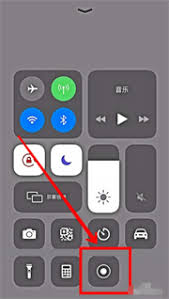
4. 在“更多控制”列表中找到“屏幕录制”功能键,点击其前面的绿色“+”号按钮,将其添加到“包含的控制”列表中。
完成以上步骤后,屏幕录制按钮就会出现在控制中心中,方便你随时调用。
添加完屏幕录制功能后,你就可以开始录制屏幕了。以下是具体步骤:
1. 从iphone 15的屏幕底部向上滑动(对于带有home键的机型,则需从屏幕底部向上滑动并稍作停留),打开控制中心。
2. 在控制中心中,找到并点击新增的“屏幕录制”按钮(一个实心圆+圆环的图标)。此时,屏幕上方会出现一个红色的录制状态栏,并开始3秒的倒计时(这是系统默认设置,目前无法关闭)。
3. 倒计时结束后,屏幕录制将自动开始。你可以自由操作iphone 15,录制你想要的任何内容。无论是切换应用程序、浏览网页、播放游戏还是进行其他操作,所有在屏幕上执行的动作都将被录制下来。
录制完成后,你可以通过两种方式结束录屏:
1. 从屏幕顶部下拉以显示录屏控制中心,然后点击录屏按钮来停止录制。
2. 直接点击屏幕上方的红色显示框,将会弹出停止屏幕录制的操作按键,点击即可停止。
结束录制后,系统会将录制的视频自动保存到相册中,方便你随时查看和编辑。
除了基本的屏幕录制功能外,iphone 15还提供了一些高级设置和技巧,以满足不同用户的需求:
1. 录制声音:iphone 15默认录制系统声音。如果你想要录制外部声音(如通过麦克风讲解的声音),需要长按控制中心的“屏幕录制”功能键,并选择开启麦克风功能。此时,麦克风按钮会变成红色,并且下方会显示“开”,表示录制的视频将包含音频部分。
2. 调整画质:虽然iphone 15的默认录屏画质已经相当不错,但你也可以根据需要调整画质。打开“设置”应用,点击“相机”,然后选择“录制视频”,在这里你可以调整视频的分辨率和帧率等参数。但请注意,非必要情况下不建议选择4k分辨率,因为这会占用较多的手机内存。
3. 控制录制时间:虽然iphone 15的录屏功能没有明确的录制时间限制,但过长的录制时间可能会导致录制无效或手机重启等问题。因此,建议合理控制录制时间。
4. 避免中断:在录屏开始前开启飞行模式,可以避免来电中断录屏,确保录制的连续性。如果担心在录制过程中收到较多信息影响录制效果,可以提前在通知中心关闭消息通知。
iphone 15的屏幕录制功能为用户提供了极大的便利,无论是记录游戏高光时刻、制作教学视频还是保存重要会议内容,都能轻松实现。通过简单的设置和调整,你可以根据自己的需求定制录屏参数,确保录制的视频既清晰又符合要求。希望本文能帮助你更好地使用iphone 15的屏幕录制功能。